安裝Windows10系統以後,系統桌面沒有桌面圖片(黑色背景)和應用圖標,只顯示了一個回收站的圖標。如何才能顯示桌面背景圖片和其它應用圖標呢?
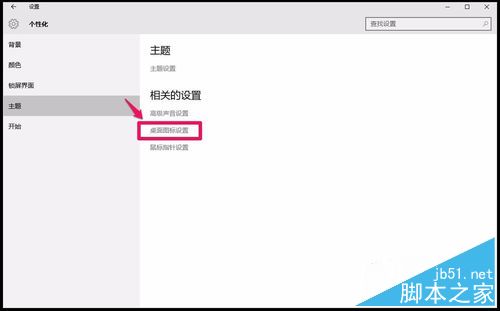
win10電腦顯示的桌面
1、通過設置讓計算機、網絡、用戶的文件、控制面板圖標圖標顯示在系統桌面上。
1)右鍵點擊桌面空白處,在右鍵菜單中點擊:個性化;
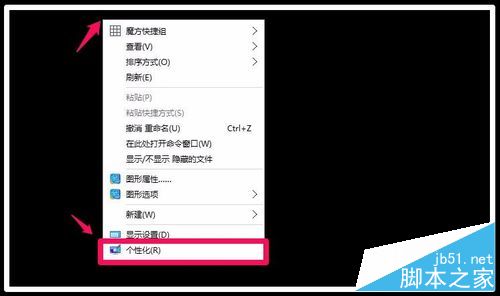
2)在打開的個性化設置窗口,我們點擊左側的“主題”;
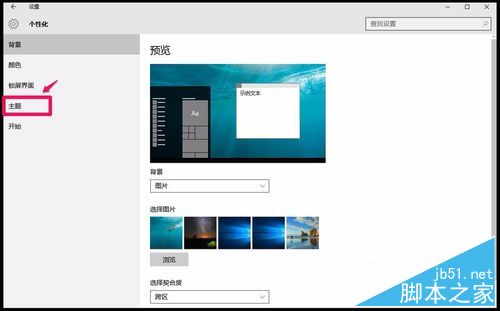
3)在主題項下,點擊:桌面圖標設置(字體呈灰色,不要認為不能點擊,是可以點擊打開的);
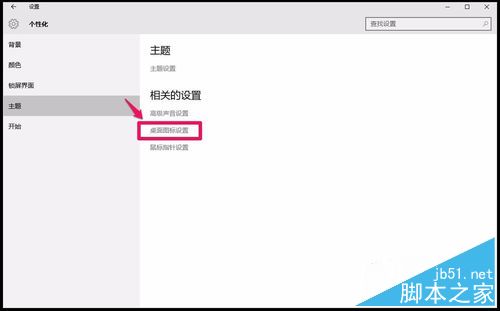
4)我們點擊桌面圖標設置以後,就會打開桌面圖標設置窗口,在桌面圖標項下,我們點擊:計算機、網絡、用戶的文件和控制面板(回收站項已默認,但不要去勾)打勾,再點擊:應用 - 確定;
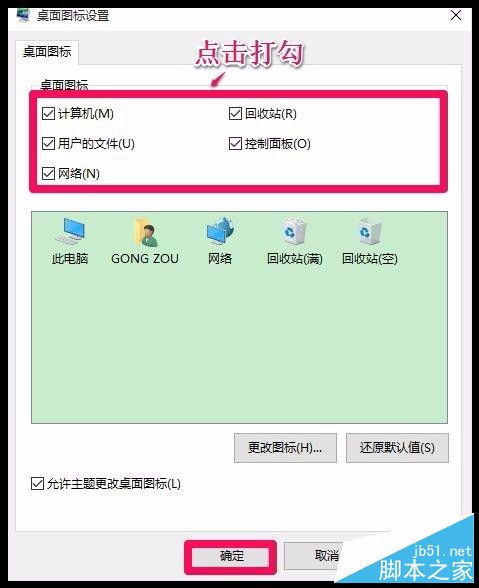
5)此時桌面上就會有:用戶的文件、此電腦、網絡、回收站和控制面板這五個圖標了。
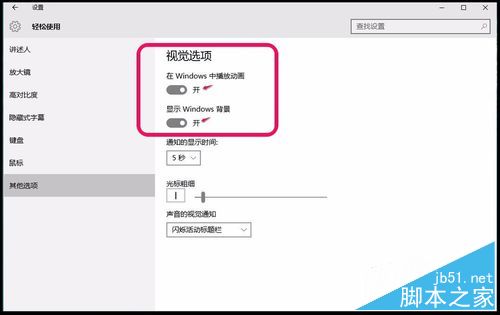
2、解決系統桌面背景為黑色,不顯示圖片的問題。
1)左鍵點擊右下角的通知圖標,再點擊:所有設置;
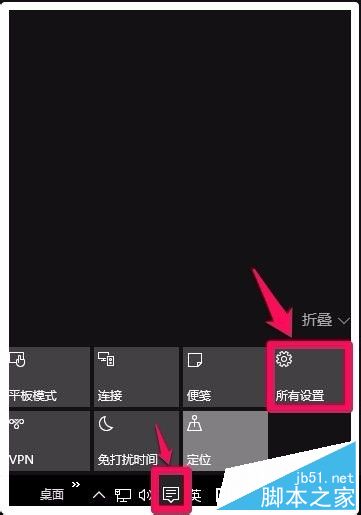
2)我們點擊所有設置以後,打開一個設置的窗口,在設置窗口,點擊:輕松使用;

3)在設置 - 輕松使用窗口,我們點擊左側的“其他選項”;
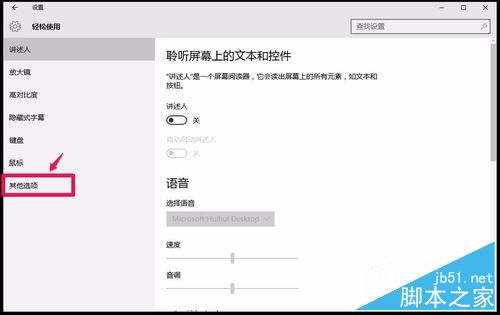
4)現在我們可以看到視覺選項下:顯示Windows背景的開關處於“關”的位置,這就是桌面無背景圖片顯示全黑色的原因;
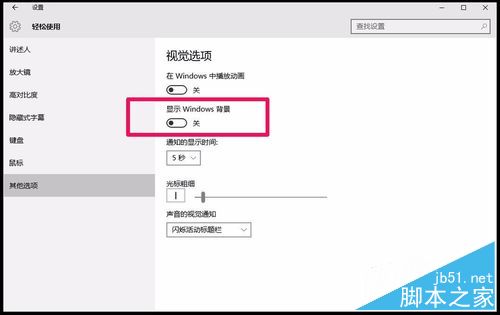
5)我們把顯示Windows背景的開關置於“開”的位置,順便把上邊一項在Windows中播放動畫的開關也置於“開”的位置,退出;
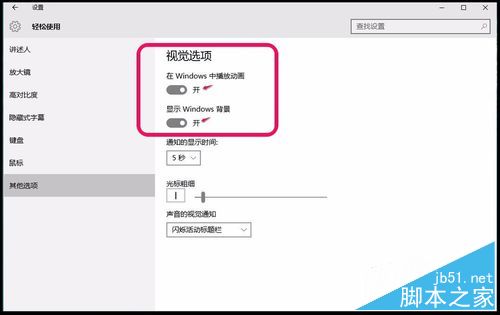
6)這時我們可以發現,系統桌面已經顯示了背景圖片。

7)如果我們需要更換背景圖片,可以右鍵點擊系統桌面空白處 - 個性化,在打開的設置 - 個性化窗口,選擇圖片框中點擊任一圖片,就可以更換系統桌面的背景圖片。
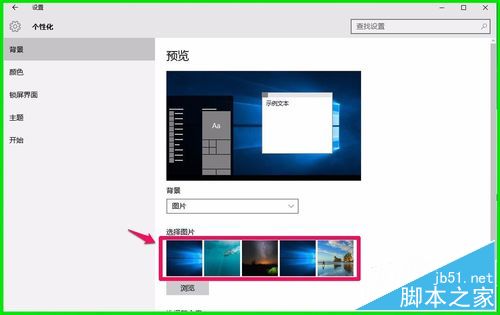
8)如把系統桌面更換為具的Windows10系統風格的圖片。

以上即:安裝Windows10系統後桌面無背景圖片和應用圖標的解決方法,供朋友參考。
相關推薦:
win10最新預覽版10061任務欄是黑色的怎麼換顏色?
win10任務欄沒反應顯示黑色的長條該怎麼辦?
win10文件夾顯示怎麼設置顯示圖標的大小呢?
Win10預覽版10532酷黑界面怎麼設置?